Anaconda3 V3.7 官方版(Anaconda3 V3.7 官方版怎么用)
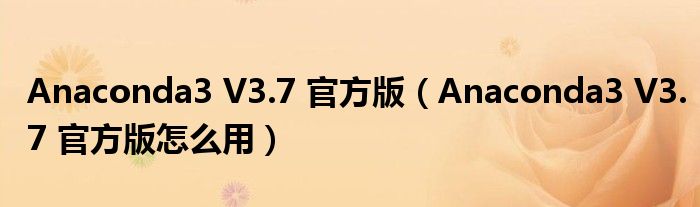
关于Anaconda3 V3.7 官方版,Anaconda3 V3.7 官方版怎么用这个很多人还不知道,小鑫来为大家解答以上的问题,现在让我们一起来看看吧!
Anaconda3是Python开发环境,Python具有数量庞大且功能相对完善的标准库和第三方库。为此Anaconda3可以便捷获取包且对包能够进行管理,同时对环境可以统一管理。Anaconda包含了conda、Python在内的超过180个科学包及其依赖项。因此你可以用Anaconda立即开始处理数据。
推荐下载:Anaconda中文破解版
Anaconda是在conda上发展出来的。在数据分析中,你会用到很多第三方的包,而conda,包管理器可以很好的帮助你在计算机上安装和管理这些包,包括安装、卸载和更新包。Anaconda拥有开源,高性能使用Python和R语言等特色功能,广大有需要的程序员可以下载来使用。
【安装详细教程】
1、下载后直接点击安装,点击下一步。
2、选择你的安装路径,我的安装路径为C:\Anaconda3
3、接着是Advanced Options,请保持两个都是勾选状态,下一步
4、不需要安装VScode,直接点击skip即可,最后完成安装
5、测试是否安装正确
在cmd命令下输入conda info看到如下图表示你已安装成功!
如果提示conda不是内容命令,说明您在安装时未勾选配置环境变量的选项。接下来手动配置系统环境变量
3、环境变量配置
将以下路径添加到系统环境变量中
D:\ProgramData\Anaconda3;
D:\ProgramData\Anaconda3\Scripts;
D:\ProgramData\Anaconda3\Library\mingw-w64\bin;
D:\ProgramData\Anaconda3\Library\usr\bin;
D:\ProgramData\Anaconda3\Library\bin;
下面给广大小伙伴说下在Anaconda3使用过程中的一些常见问题,希望对你们有帮助。
【怎么安装第三方库】
1、首先你要确定下载的第三库文件要与python环境相匹配。
2、然后将第三库文件.whl放入...yourpath....\Anaconda3\Scripts中路径中。
3、接着Win+R打开运行窗口,输入CMD打开命令行,切换路径
cd ...yourpath....\Anaconda3\Scripts
4、输入pip installXXXXX.whl,这里的XXXXXX表示你的文件名,根据你的实际情况来填写,等待片刻即可安装成功。
安装完第三方库,可能有部分同学会迷惑,第三方库装哪了?这时候你可用下图方法查看安装路径,从下图可以看到此时django安装到了python环境下:
5、最后使用import torch命令进行测试,如果不报错即为安装成功。
【怎么使用python】
打开anaconda3,在界面左侧点击Environments,再点击下面的Create按钮,给要创建的Python环境命名并选择版本,选好后点击Create即可生成新的Python版本环境。
这里以python2.7为例子,在anaconda3图形界面中使用:只需点击对应的环境名称即可,如需要在Python2.7下使用,点击py27则切换到Python2.7。
【怎么进入交互模式】
在anaconda3安装完毕后,打开电脑的CMD命令行,在其中输入python。如果返回的信息为下图中的2,并且提示符为下图中的3,则说明安装成功。
然后在上面的CMD当中,我们就进入了Python的交互模式命令行,交互模式命令行可以实时展现输入代码的运行结果,但是无法保存我们编写的代码。
Python交互式的符号 >>>
输入exit()+enter就可以退出python
因此,我们需要编辑器来提前编写和保存我们的代码,最后使用Python来运行这些代码。
理论上来讲,能编辑文字的都可用作编辑器,但是为了减少出错以及提高效率我们一般使用专门的编辑器去编辑代码。
本文到此分享完毕,希望对大家有所帮助。
免责声明:本文由用户上传,与本网站立场无关。财经信息仅供读者参考,并不构成投资建议。投资者据此操作,风险自担。 如有侵权请联系删除!
-
创维D11作为一款备受关注的高端车型,凭借其卓越的性能和豪华配置在市场上占据了一席之地。该款车型的落地价格...浏览全文>>
-
领克05作为一款备受关注的国产高端SUV车型,自上市以来就凭借其时尚的设计和出色的性能吸引了众多消费者的青睐...浏览全文>>
-
近年来,随着新能源汽车市场的蓬勃发展,各大品牌纷纷推出新款车型以满足消费者的需求。其中,一款备受关注的2...浏览全文>>
-
在购买一辆新车之前,了解和掌握全面的信息是非常重要的。这不仅关系到购车预算的合理分配,还直接影响到后续...浏览全文>>
-
如果您想预约试驾奥迪Q6并体验其驾驶乐趣,可以按照以下步骤快速预约:1 联系当地奥迪经销商 - 查找经销...浏览全文>>
-
试驾一款新车,尤其是像eπ007这样的全新车型,是一件既令人兴奋又需要谨慎对待的事情。为了确保您能充分体验...浏览全文>>
-
要预约试驾VGV U70 PLUS,您可以按照以下步骤操作:1 访问官方网站: - 打开汽车品牌的官方网站,通常...浏览全文>>
-
试驾牧马人,开启完美驾驭之旅牧马人(Jeep Wrangler)作为一款经典硬派越野车型,以其卓越的性能、独特的设...浏览全文>>
-
魔方是一款紧凑型SUV,试驾时需要注意以下几点,以确保获得最佳的驾驶体验和了解车辆的实际性能:1 试驾前...浏览全文>>
-
开沃D11是一款由开沃汽车(Skywell)推出的新能源物流车,主要面向城市物流配送场景。对于想要购买这款车型的...浏览全文>>
- VGV U70 PLUS试驾预约流程
- 魔方试驾需要注意什么
- 开沃D11多少钱?购车策略与性价比大揭秘
- 广东东莞长安启源E07新款价格2024款多少钱?购车攻略助你轻松入手
- 新帝豪多少钱?不同配置性价比分析
- 宝马iX多少钱 2025款落地价,各车型售价大公开,性价比爆棚
- 风行S50EV最新价格2024款与配置的完美平衡
- 江淮悍途EV试驾需要注意什么
- 创维D11新款价格2024款多少钱?购车策略与性价比大揭秘
- 北京汽车北京U5 PLUS试驾,4S店的贴心服务与流程
- 东风小康K01L预约试驾流程讲解
- 试驾腾势Z9,超简单流程,轻松开启试驾之旅
- 东风小康C51试驾预约,从预约到试驾的完美旅程
- VGV U70 PLUS试驾预约,新手试驾注意事项
- 优优EV最新价格2023款,买车前的全方位指南
- 凯翼昆仑新款价格2025款多少钱?各款车型价格区间大揭秘
- 宝马i5落地价,最低售价35.29万起,现车充足
- 试驾北京汽车北京U7,从咨询到试驾的完整体验
- 昂科拉新车报价2023款大起底,买车超详细
- 坦克500新能源试驾预约,新手试驾注意事项
